GifCam如何给录制好的动图添加文字
时间:2022-04-06 10:33:05 作者:无名 浏览量:45
GifCam是一套相当简单且好用的可将萤幕录制成 GIF 图片的免费应用软体。
在我们使用GifCam录制动图的时候,往往会需要给动图添加一些文字说明,那么如何才能在动图上添加文字呢?下面为大家带来编辑方法。
首先打开GifCam,点击录制完成动图的录制。
完成动图的录制后,点击编辑。
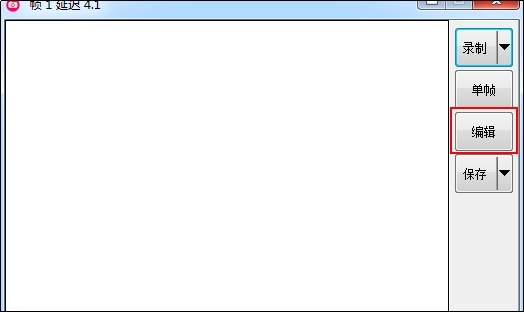
在编辑界面点击右键,选择添加文本。
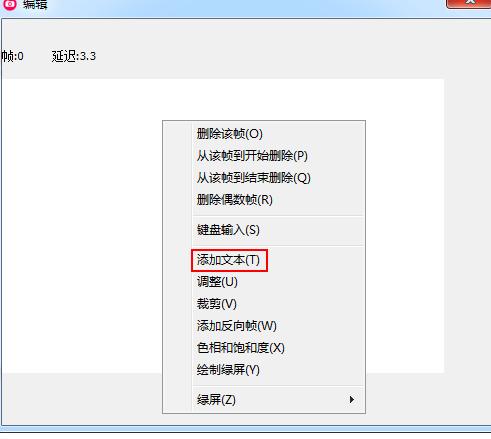
直接输入文字即可完成文字的添加,鼠标左键拖动可以调整文字的位置。
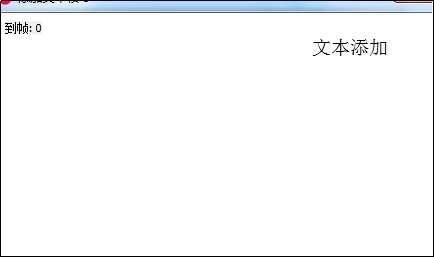
完成文字的添加后,依次关闭编辑界面,点击录制界面的保存即可。
以上就是使用GifCam录制动图,并在动图中添加文字的方法,如果你也有类似的需求,不妨试试今天介绍的方法。
软件特色
在录制的过程中,你可以随意的改变窗口大小、位置。不过在改变过程中软件是会暂停录制的,待你释放窗口后才会继续。
如果录制范围内内容无变化,则不增加新帧而只是增加延时,这样可以有效减小文件尺寸
录制停止后,可再次按下 “录制” 继续录制
按下 “单帧” 可以录制单帧:如内容有变化,则形成新的帧;如果无变化,则该帧增加0.1秒延时
编辑状态下可查看每一帧,可以删除帧、增加减少当前帧延时
保存GIF图片时,你可以根据需要设置不同的色深和帧率(FPS)
可以全屏录制,可增加文字,可显示/隐藏鼠标指针
使用说明
录制过程中,可改变窗口大小、位置。
录制范围内无变化,则不增加新帧,而只增加该帧的延时,有效减小文件尺寸。
录制停止后,可再次按下 录制 继续录制,一个按钮实现了『开始/暂停/结束』 3功能。
按下 帧 ,可录制单帧:如果内容有变化,则形成新一帧;如果内容无变化,则该帧增加0.1秒的时延。
编辑状态可查看每一帧,可以删除帧、增加减少当前帧延时。
保存时,可设定不同色深。
GifCam 5.5 单文件版
- 软件性质:国外软件
- 授权方式:免费版
- 软件语言:英文
- 软件大小:809 KB
- 下载次数:575 次
- 更新时间:2022/4/6 15:08:12
- 运行平台:WinXP,Win7...
- 软件描述:GifCam是一套相当简单且好用的可将萤幕录制成 GIF 图片的免费应用软体。使... [立即下载]
相关资讯
相关软件
电脑软件教程排行
- 破解qq功能和安装教程
- 怎么将网易云音乐缓存转换为MP3文件?
- 比特精灵下载BT种子BT电影教程
- 微软VC运行库合集下载安装教程
- 土豆聊天软件Potato Chat中文设置教程
- 怎么注册Potato Chat?土豆聊天注册账号教程...
- 苏宁豆芽特色介绍及功能板块
- 浮云音频降噪软件对MP3降噪处理教程
- 英雄联盟官方助手登陆失败问题解决方法
- 蜜蜂剪辑添加视频特效教程
最新电脑软件教程
- 洋芋田图像工具箱如何下载安装新字体
- 迅捷录屏大师如何录制qq语音
- 如何使用LosslessCut剪辑视频
- GifCam如何给录制好的动图添加文字
- GifCam如何调整录制窗口大小
- Excel表格如何设置隔行填充颜色
- 怎么用2345看图王给照片添加水印
- 怎么设置PotPlayer播放时窗口位置不变
- 失易得数据恢复使用教程
- 如何使用2345看图王给图片打马赛克
软件教程分类
更多常用电脑软件
更多同类软件专题











